Če je posel uspešen, se splača narediti evolucijo in ne revolucije. Revolucija bi vse narejeno porušila in začela graditi znova, z evolucijo pa obstoječe stanje nadgrajujemo in izboljšujemo. Tako smo tudi Intrix za projektno vodenje postavili na višjo evolucijsko raven. Ohranili smo dobre prakse starega, upoštevali najnovejše trende na področju spletnih aplikacij in mnenja uporabnikov, ga osvežili in mu dodali nekaj uporabnikom prijaznih novosti. Katere so torej ključne spremembe, zaradi katerih bo vaša uporabniška izkušnja v sistemu Intrix za projektno vodenje še boljša?
Najnovejše tehnologije
Pri razvoju sistema Intrix za projektno vodenje smo uporabili zgolj in samo najnovejše tehnologije (koncept single page app – SPA, oz. progresive web app – PWA). Zaradi njih je Intrix še zmogljivejši, hitrejši, varnejši, omogoča pa tudi razvoj naprednejših funkcionalnosti.
Posodobljen videz oz. uporabniški vmesnik
Poleg najnovejših tehnologij smo Intrix tudi vizualno posodobili oz. ima nov grafični vmesnik. Dizajn je prilagodljiv za uporabo na vseh napravah: računalnikih, tablicah in pametnih telefonih. Testiranje na skupini uporabnikov je pokazalo, da je še bolj intuitiven kot prejšnji, kar pomeni, da podatke hitreje najdete, spreminjate ali vnašate. Dodali smo tudi uporabnikom prijazne funkcionalnosti, ki jih navajamo v nadaljevanju.
#1 Filtriranje podatkov na levi
Filtri, s pomočjo katerih iščete v množici podatkov, so po novem na levi strani vsakega zavihka. So pregledni, iskalni nizi pa zelo enostavni za uporabo. Vse to vam omogoča, da zelo hitro naklikate in najdete želene podatke. Svoje priljubljene filtre si lahko, tako kot prej, tudi shranite.
Primer:
#2 Izboljšan iskalnik
Iskalnik je po novem v desnem zgornjem kotu. Zdaj sta vam na voljo dva načina iskanja:
a) HITRO ISKANJE: ob vnosu iskane besede se vam bo še pred pritiskom na tipko “ENTER” (ali “Išči”) izpisalo 11 relevantnih zadetkov, rangiranih glede na pretekla iskanja in aktivnosti.
Primer:
b) GENERALNO ISKANJE: ob vnosu iskane besede se po pritisku na tipku “ENTER” (ali “Išči”)” prikažejo vsi najdeni zadetki po zavihkih, ki omogočajo nadaljevalne iskalne nize.
Primer:
#3 Urnik
V urniku smo izboljšali možnost ustvarjanja različnih pogledov. Če vas zanima, kaj ima na urniku vaš sodelavec, kdo je odsoten, katera vozila so na poti itd., potem vam le nekaj klikov vrne iskalne nize na urniku. To pomeni, da si lahko ustvarite svoje poglede urnika in si jih prilagajate glede na to, kaj vas v nekem trenutku zanima.
Primer:
#4 Prilagodljivi seznami
V vsakem zavihku si lahko sami prilagodite stolpce in vrstni red v seznamih. To pomeni, da boste spremljali samo tiste podatke, ki vas resnično zanimajo, in skrili tiste, ki vas ne.
Primer:
#5 Kartica projekta in preglednejše spremljanje
Vse s projektom povezane vsebine so v enem oknu, do njih pa se pomikate po strani navzdol ali preko levega menija, ki vam omogoča hitrejši dostop do povezanih vsebin. S klikom na vezano vsebino v levem meniju se pomaknete do nje, vidite pa tudi število zapisov pri konkretni vezani vsebini.
Primer:
#6 Hitre akcije in časovnica
V vsakem zavihku boste desno zgoraj hitro in enostavno dodajali naloge, aktivnosti, sestanke, dokumente …, ažurirala pa se vam bo tudi časovnica prihodnjih dogodkov. Torej boste samo z nekaj kliki opravili ključne vnose pri svojem projektu.
Primer:

#7 Kanban pogled
Tabla, na katero smo nekoč lepili listke z opravili, se je v sodobnosti preselila na zaslon. Kanban omogoča vizualni prikaz zapisov in prestavljanje teh med različnimi statusi. Pomaga vam identificirati, v kateri fazi so vaše aktivnosti, saj jih kot kartice premikate med statusnimi stolpci (npr. v pripravi, v teku, zaključeno). Napredek je zaradi obarvanih statusov viden takoj, zato ni potrebe po dodatnih poročilih o napredku. Z enostavnim premikanjem kartic med stolpci hitro spreminjate statuse aktivnosti, z le enim klikom pa jih lahko tudi pregledate, urejate, spreminjate ali dodajate.
Če so vaše kartice vezane na določene finančne postavke, lahko spremljate tudi seštevke aktivnosti po statusnih stolpcih. Kanban pogled je dostopen tudi v mobilni aplikaciji.
Primer:
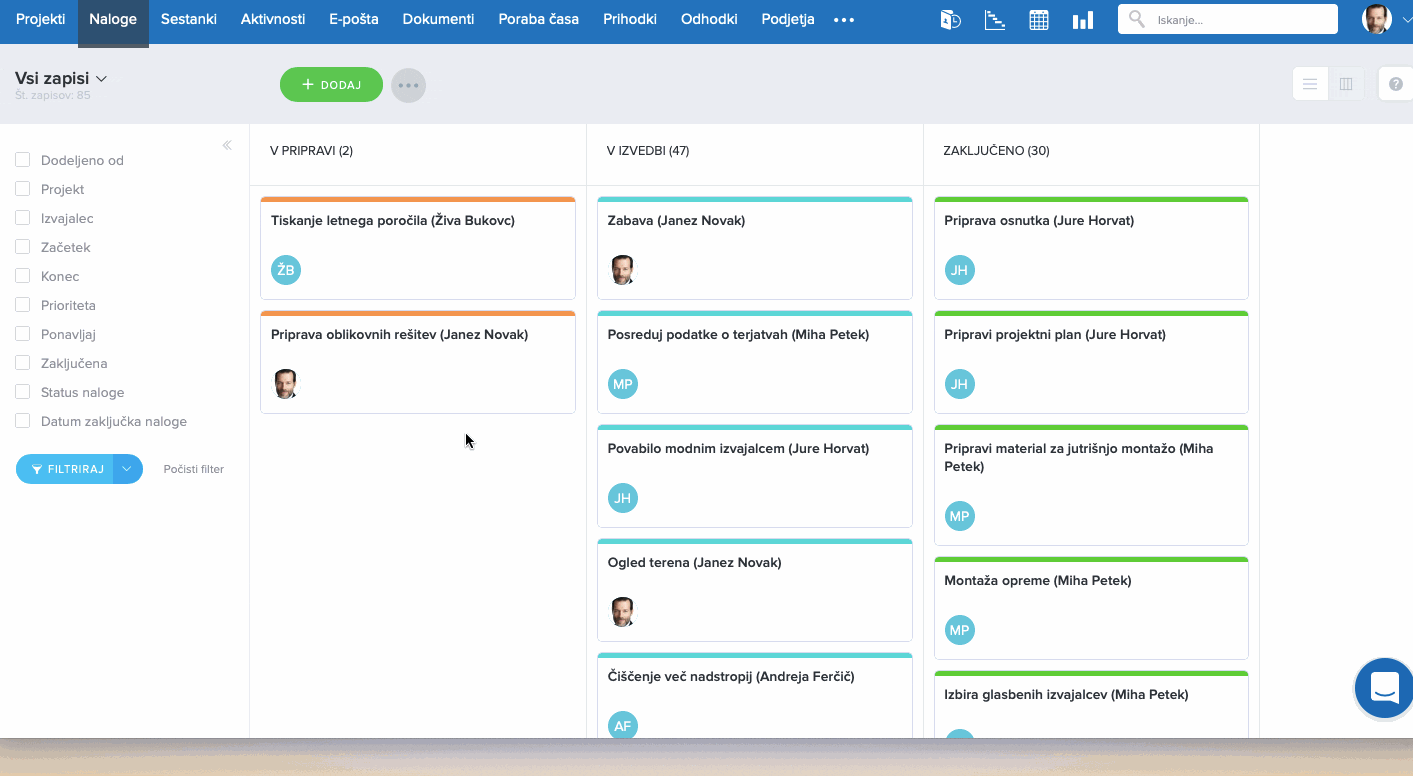
#8 Spremljanje statusov
Povsod, kjer so vaše aktivnosti vezane na statuse oz. faze, je vizualna ponazoritev vidna takoj. Ko odprete nalogo, se vam zgoraj, pod njenim naslovom, izriše stanje naloge. Dodatni kliki za preverjanje statusa zato niso potrebni.